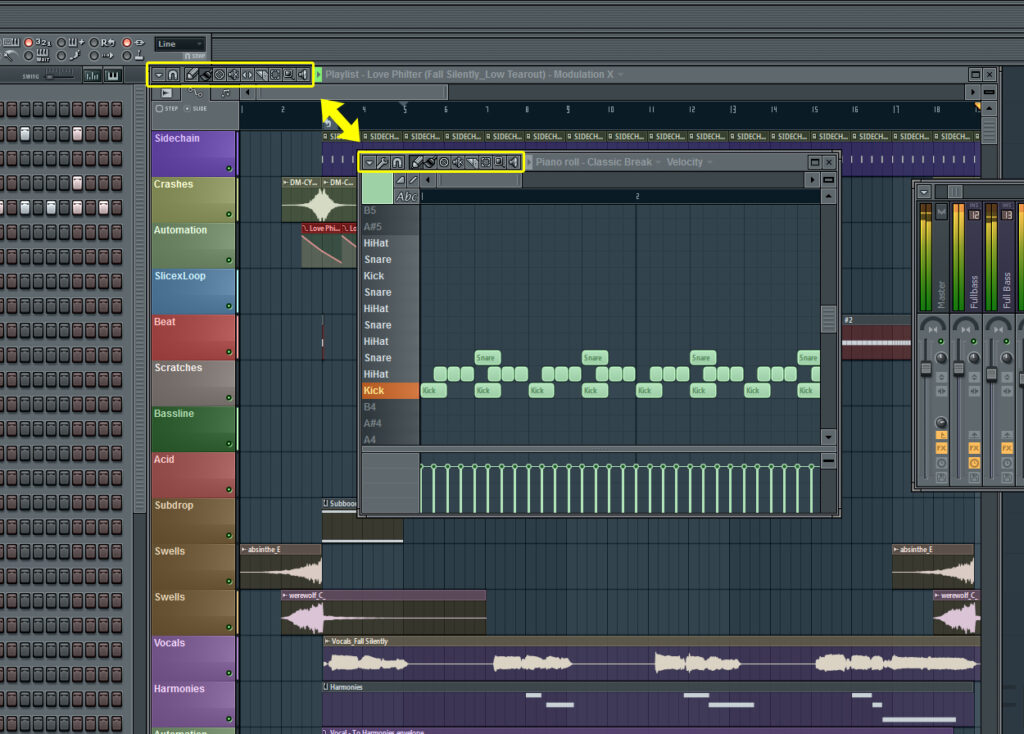Ein bisschen haftet FL Studio der Charme des bekannten gallischen Dorfes an: Denn während ganz Gallien zwischen den großen DAW-Imperien aufgeteilt zu sein scheint, geht das Leben in dem kleinen Audio/MIDI-Sequenzer-Dorf davon weitgehend unbeeindruckt weiter. Das zeigt sich vor allem schon daran, dass die Software zwischenzeitlich bei Versionsnummer 10 angekommen ist und die „11“ bereits ihre Schatten vorauswirft.

- Sehr eigenständiges Konzept
- Mächtiger Funktionsumfang
- Hohe Flexibilität
- Clip-Spuren
- Audioqualität
- Geschwindigkeit und Leistung
- Lebenslanges Update-Recht
- Sehr gutes Preis-Leistungs-Verhältnis
- Intensive Einarbeitung unumgänglich
- Benutzerführung nicht immer konsistent
- GUI stellenweise sehr klein

Tatsächlich herrscht in Fruchtschleifenhausen ein ziemlich reges Treiben: Das merkt man spätestens, wenn man mal wieder in einem Studiointerview mit irgendeinem gerade angesagten britischen Dubstepp-Artist mit Erstaunen liest, dass nicht wenige englische Underground-Produzenten das Programm äußerst gerne verwenden. Aber auch von etablierten Künstlern im weiten Feld der elektronischen Musik wie Burial, Deadmau5 oder Daftpunk hat man schon im Zusammenhang mit FL Studio gehört. Zu den Power-Usern zählen laut Website auch Mike Oldfield, 9th Wonder oder Doug Lazy. Welche Stilistik am Ende produziert wird, ist der DAW natürlich herzlich egal, und entsprechend findet das Programm auch in kontinentaleuropäischen Techno- und House-Kreisen viel häufiger Verwendung, als mancher zunächst denken würde.
DETAILS
Fruchtschleifen sind aus
Dem aufmerksamen Leser, der sich an dieser Stelle bereits wundern sollte, warum ich FL Studio und nicht Fruity Loops schreibe, sei gesagt: Die Softwareschmiede Image-Line hat sich dazu entschlossen, den alten Namen komplett einzustampfen und stattdessen nur noch das Kürzel FL zu kommunizieren. Das hat verschiedenste Gründe, die sich auf der Homepage im Detail (und recht unterhaltsam) nachlesen lassen. In Kurzform: ein Markenrechtsstreit mit dem Cerealien-Riesen Kellogs, die Konnotation von „gay“ mit „fruity“ im amerikanischen Sprachraum oder die Irreführung, dass „Loops“ für vorgefertigte Audioschleifen stehe, und nicht zuletzt die Tatsache, dass „Fruity Loops“ als Wort von Anbeginn an häufig nicht wirklich ernst genommen wurde und viele Anwender von Programmen mit vermeintlich „cooleren“ Namen (wie Logic, Cubase, Live, Samplitude oder Reason) eher etwas abwertend auf die Software blickten. Doch ein Spielzeug ist sie wirklich nicht mehr, wie sich – so viel sei schon mal verraten – im nun folgenden Test noch eindrucksvoll zeigen wird.

Konzept
Dass sich FL Studio gerade im Bereich der funktionalen elektronischen Tanzmusik großer Beliebtheit erfreut, liegt vor allem daran, dass das Programm über alle Versionsnummern hinweg dem guten alten Pattern/Song-Prinzip treu geblieben ist (neben einigen anderen Faktoren wie der Konzeption der integrierten Klangerzeuger und Effekte). Zwar heißt die oberste Arrangierebene nicht Song, sondern Playlist, und mit den sogenannte Clips hat zwischenzeitlich auch ein typische lineares Arrangier-Werkzeug Einzug in die Playlist gefunden, aber das klassische Baukastenprinzip bleibt trotz aller Neuerungen das dominierende Element. Gerade das prädestiniert die Software natürlich für den Einsatz in Musikstilen, die auf iterative Strukturen setzen – also eigentlich alles an moderner elektronischer Musik im weitesten Sinne. Hinzu kommt, dass man vom Workflow der Software mit Patterns als Basis jeder Komposition, sehr zum Arbeiten „im Loop“ gedrängt wird. Schnell entsteht ein „Flow“, bei dem der Sequenzer gar nicht mehr angehalten wird. Auch das kommt einem beim Komponieren von Schleifen-basierter Musik natürlich sehr entgegen.

Grundsätzlich verfolgt FL Studio ein Mehrfenster-Konzept, bei dem alle Fenster einzeln beliebig (übereinander) verschoben und skaliert werden können. Statisch am oberen Bildschirmrand ist nur die Werkzeugleiste angeordnet und selbst darin lassen sich die einzelnen Werkzeuggruppen frei arrangieren.
So komplex Arrangements in FL Studio auch werden können, im Kern steckt ein einfaches Prinzip dahinter: Man lädt virtuelle Klangerzeuger (Sampler, Synthesizer, Audioplayer, Plugins) in die Slots des Kanal-Fensters. Jedem dieser Slots wird dabei automatisch eine Drum- und gleichberechtigt eine Noten-Lane zugewiesen, die den zugehörigen Slot triggert. Reichen einem die Editiermöglichkeiten des Drum- oder Noten-Sequenzers nicht, lässt sich auch der mächtige Piano-Roll-Editor zum Manipulieren der Events heranziehen.
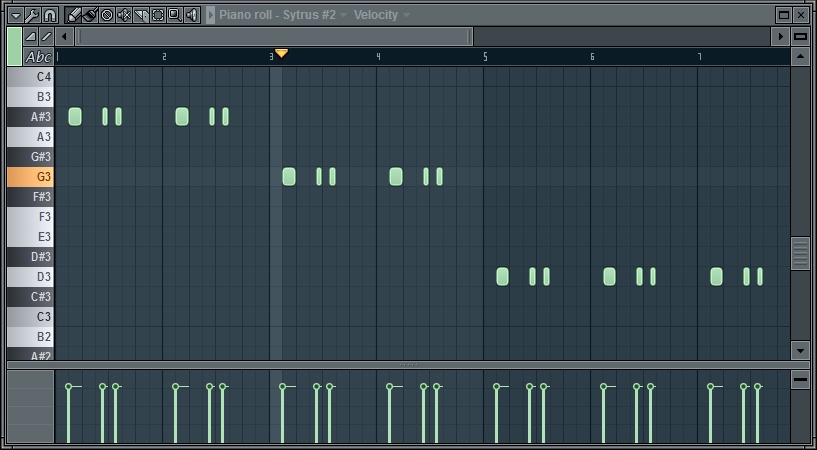
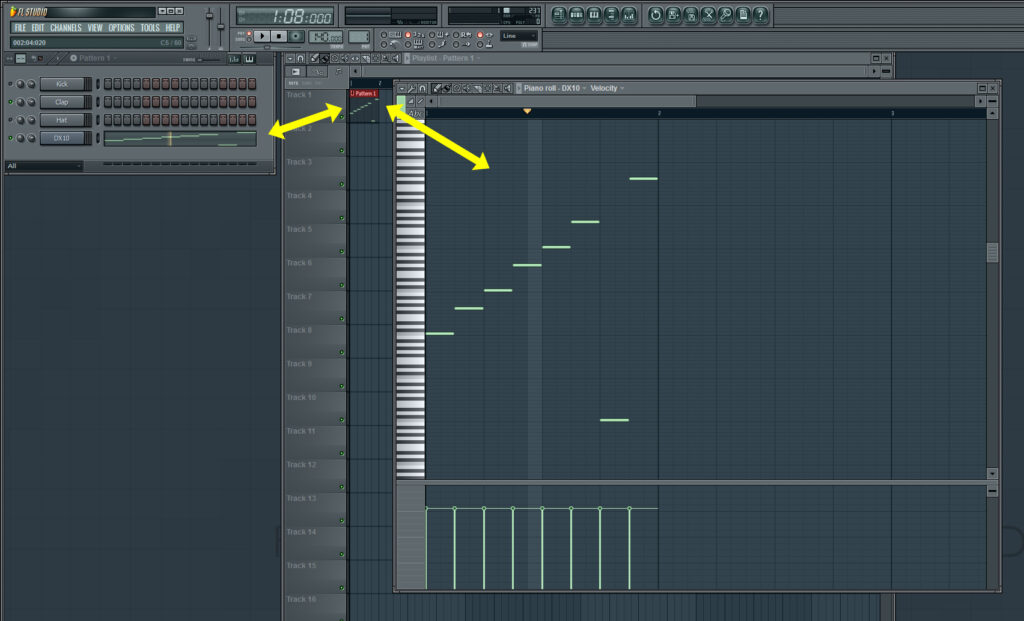
Versionen
Wie bei den meisten der über die Jahre „gewachsenen“ Audiosequenzer, ist auch FL Studio in unterschiedlichsten Versionen erhältlich. Neben der grundsätzlichen Unterscheidung in „boxed“, also dem Kauf auf physischem Datenträger samt Handbuch und „download“, wo man sich die Installationsdatei selber herunterlädt, gibt es vier Grundversionen:
Signature – Das volle Programm plus zusätzlicher Sound- und Plugin-Libraries
Producer – Das volle Programm
Fruity – Muss (neben anderen kleineren Einschränkungen) ohne lineare Audiospuren und Automation auskommen
Express – Nur Stand-alone
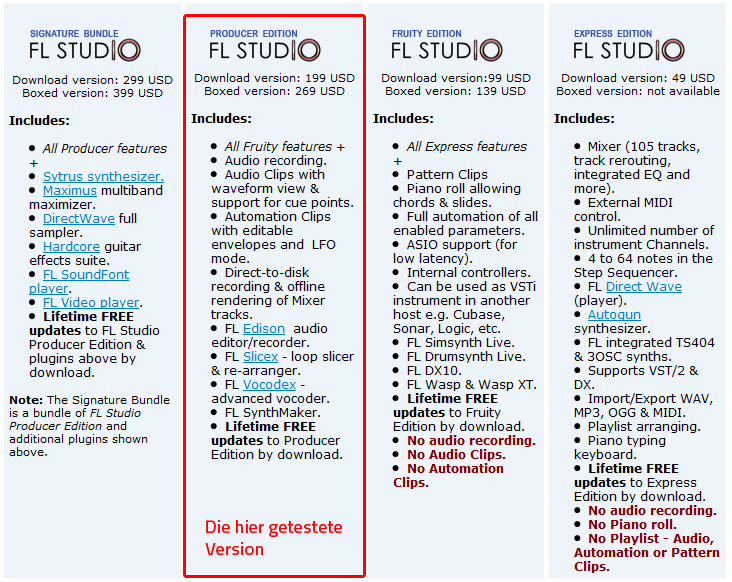
Alle Versionen kann man bei Bedarf mit separat erhältlichen FL-Extensions aufmotzen, die wie Prepaid-Guthaben funktionieren. Einfacher und übersichtlicher ist es aber, die gewünschten Plugins oder Soundlibraries einfach über den Webshop zu kaufen. Apropos Kaufen: Wirklich vorbildlich ist die Update Preispolitik bei Image-Line – Updates kosten nämlich gar nichts. Mit dem Erwerb einer Programmversion erwirbt man automatisch das Recht auf lebenslange kostenfreie Updates – Daumen hoch dafür!
Installation
Positiv startet auch der Installationsvorgang, denn alle Versionen basieren auf dem gleichen Installationsarchiv. Man muss folglich nur eine einzige Datei herunterladen – ob daraus dann die eingeschränkte Demo- oder die vollwertige Producer-Version wird, entscheidet sich, nachdem man die Registrierungsdatei von Image-Lines Website heruntergeladen und ausgeführt hat.
Zuvor steht allerdings noch die eigentliche Installation der Software an, die in unserem Test völlig unproblematisch verlief.
Konfiguration
Direkt vorneweg: FL Studio ist „auf“ Englisch und eine lokalisierte Version (zum Beispiel in Deutsch) ist vorerst nicht geplant. Im Ergebnis muss man sich also mit der englischen Begrifflichkeit vertraut machen. Für die meisten Benutzer mag das selbstverständlich sein, ich gebe es aber der Vollständigkeit halber zu Protokoll, um bösen Überraschungen vorzubeugen. Der erste Weg des Mauszeigers nach dem Programmstart geht in Richtung der Programmeinstellungen. Dort lässt sich neben der MIDI-Konnektivität auch das zu verwendende Audio-Interface festlegen. Wer über eine Soundkarte ohne ASIO-Treiber des Herstellers verfügt, kann wahlweise ASIO-4-All auswählen. Spätestens beim Öffnen der Registerkarte „Allgemein“, wird dann erstmalig klar, dass FL Studio einen absolut umfassenden Zugriff auf wirklich jeden erdenklichen Parameter innerhalb der Software zulässt. Ein Eindruck, der sich auch in der weiteren Arbeit mit dem Programm verfestigen sollte.
Channel-Devices
Neben einigen nützlichen Templates, die bereits mit passenden virtuellen Gerätschaften bestückt sind, bietet FL Studio natürlich auch die Möglichkeit, einen Song mit komplett leerem Rack zu beginnen. Um im Anschluss eine Komposition zu starten, braucht es dann natürlich Klangerzeuger. Diese zieht man entweder über den File-Browser, der sowohl Blanko-Geräte, als auch Geräte mit bereits programmierten Sounds bereithält in das Kanal-Fenster. Die andere Möglichkeit ist der Weg über das File-Menü. Klick man dort auf Hinzufügen, klappt eine Ehrfurcht einflößende Liste mit über vierzig Einträgen aus. Zugegeben, einige der Geräte sind zum Teil nur simple Werkzeuge, wie einfache Bass-Klangerzeuger, manches auch nur Demos von Plugins, die einen zum Kauf animieren sollen. Trotzdem, schon eine oberflächliche Erkundungstour kann locker den einen oder anderen Nachmittag in Anspruch nehmen.
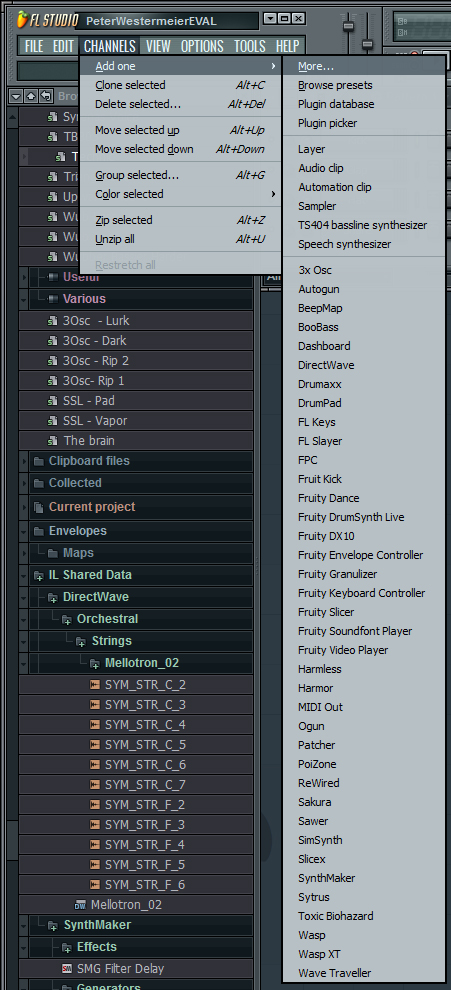
Jedes der Plugins und Werkzeuge im Detail zu beschreiben, wäre stellenweise schon einen gesonderten Testbericht wert, denn das Angebot reicht hier vom virtuellen Drum-Synth über leistungsfähige Sample Slicer (Slicex) bis hin zu einer ausgewachsenen Plugin-Design-Software (SynthMaker). Ich begnüge mich im Folgenden deshalb damit, die Module nur ganz kurz vorzustellen.
Sampler – Der „Brot und Butter“ Sampler in FL Studio besitzt schon ein beeindruckendes Arsenal an Eingriffsmöglichkeiten: Loop-Marker setzen, Timestretching (mit verschiedenen Modi), DC-Versatz entfernen, Rückwärts abspielen, Klick-Entfernung mit Ein- und Ausblendefunktionen, Normalisieren, Verzerrung und ein Filter mit acht Modi.
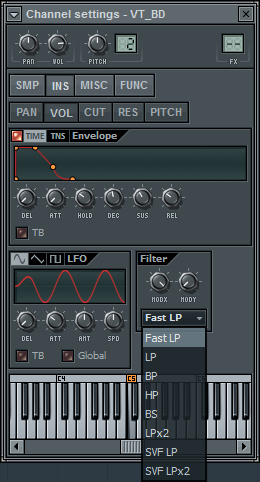
Audio Clip – Eine Variante des Sampler-Channels speziell für den Einsatz von Audio-Dateien innerhalb der Playlist. Über diverse Funktionen kann ein Sample gestretcht, gepitcht, gepannt und in seiner Lautstärke verändert werden.
TS404 – Der Name lässt es bereits vermuten. Hier handelt es sich um einen Bassline-Synthesizer, der sich für klassische Synthie-Sounds im Stil der einschlägigen Roland-Vorbilder empfiehlt. Speech Synthesizer – Sprachsynthesizer mit Physical-Modeling-Syntheseform der Textphrasen in Audiofiles umwandelt.
3xOsc – Ein Subtraktiv-Synthesizer mit drei Oszillatoren, der die Möglichkeit mitbringt neben Sinus, Dreieck, Rechteck, Sägezahn, Rauschen auch eigene Wellenformen zu laden. Er erlaubt das individuelle Stimmen der einzelnen Oszillatoren sowie die Amplituden-Modulation der ersten beiden Oszillatoren durch den Dritten.

Autogun – ein Preset-Synthesizer, dessen Klangerzeugung auf der Engine von Ogun basiert. Er ist mit nicht weniger als vier Billionen(!) Presets ausgestattet – sagt der Hersteller. Bislang ist es wohl noch keinem Menschen gelungen, alle durchzuhören.
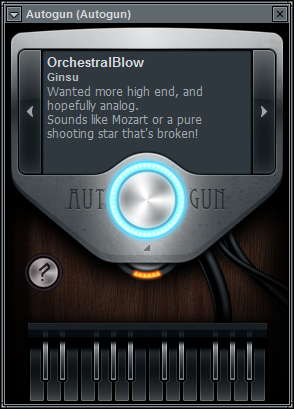
BeepMap – erzeugt Klänge durch die Interpretation von Farbspektren in Sinusschwingungen, die sich bei entsprechend komplexen Spektren zu sehr ungewöhnlichen Frequenzmischungen addieren (Bilder können importiert werden)
DirectWave – ist ein extrem flexibler Softwaresampler mit einem vollständig programmierbaren Synthese-Bereich, Multilayering, Effekt-Sektion und der Möglichkeit verschiedenste Formate zu importieren (darunter: AKAI AKP, Battery, EXS24, Giga, Kontakt, Kurzweil, MPC, Reason NN-XT, Recycle, SoundFont2, SFZ). Sogar automatisiertes Sampling von VSTi-Plugins und der Abgriff in Echtzeit innerhalb eines Mischerkanals sind möglich.
FruitDrumSynthLive – liefert bis zu 120 in Echtzeit generierte Drum-Sounds. Der Klang wird durch zwei Bandpass gefilterte Noise-Generatoren erzeugt. Der erste Oszillator kann auch als Sinusgenerator für Kick-Drums und Toms dienen. Zwischen den einzelnen Sounds lässt sich dynamisch morphen.
SynthMaker – so, wer bis hierhin schon angezählt sein sollte, bekommt jetzt den Knockout: SynthMaker ist nämlich eine komplett modulare Entwicklungsumgebung für Plugins aller Art – vom Effekt bis zum Synthesizer. Bis auf die stellenweise etwas ungünstige Auflösung ist das Teil der Hammer schlechthin und würde allein schon den Kaufpreis rechtfertigen.
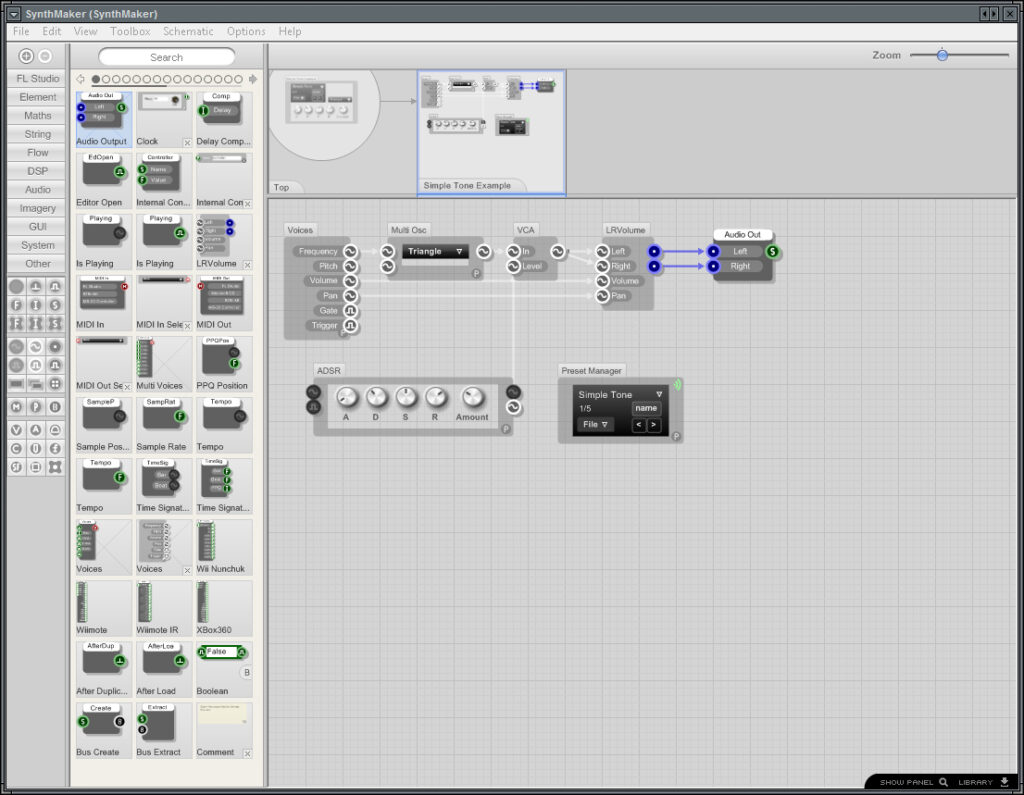
Sytrus – dieses Plugin wäre fast einen Einzeltest wert, handelt es sich doch um einen waschechten FM-Synthesizer mit sechs Operatoren, der sogar mit DX-7-Dump-Dateien kompatibel ist und mit einem extrem dynamischen Klangbild überzeugt.
Wer glaubt, mit diesem Arsenal von Werkzeugen seine Klangvorstellungen immer noch nicht vollständig verwirklichen zu können, der kann weitere Synthesizer und Effektgeneratoren käuflich freischalten. Mit an Bord sind sie bereits, allerdings nur in Demo-Versionen. Tatsächlich befinden sich darunter einige virtuelle Geräte, bei denen es, wenn man sie einmal gehört hat, schwerfallen dürfte, sie nicht doch dazu zu kaufen. Beispielsweise den Karplus-Strong-Synthesizer Sakura oder den beeindruckend satt klingenden VA-Synth Sawer. Aber das ist dann wohl auch das Geschäftsmodell, welches es Image-Line überhaupt ermöglicht, eine lebenslange Update-Garantie auf FL Studio zu geben.
Kanal/Devices-Rack
So, und wohin jetzt mit all den schönen Geräte? Richtig: ab in das Device-Rack. Dort generiert FL Studio dann automatisch einen Sechzehn-Step-Lauflicht-Editor, der wahlweise auch Noten- und Controller-Werte anzeigen kann. Der am oberen Fensterrand angeordnete Play-Taster, das Pattern-Feld und nicht zuletzt der Swing-Regler verraten schon das grundsätzliche Arbeitsprinzip hinter FL Studio: Direkt hier, im Geräte-Rack lassen sich nun „on the fly“ Patterns erstellen. Wer mit dem Ergebnis zufrieden ist, überträgt das aktuelle Pattern einfach in die Playlist. Eine anfängliche Schwierigkeit liegt sicherlich darin, zu verstehen, dass FL Studio überhaupt keine Hierarchie oder Struktur vorgibt, was in den einzelnen Patterns enthalten sein darf und soll: Wer will, arrangiert seinen gesamten Track nur mithilfe einer einzigen Pattern-Spur. Der andere Weg ist es, für jedes Device eine einzelne Clip-Spur in der Playlist zu öffnen und dort gewissermaßen wie mit einer typisch linearen DAW in der horizontalen Zeitachse zu arbeiten. Mischformen jeglicher Art sind dabei ausdrücklich erlaubt. So macht es prinzipiell Sinn, sich wiederholende Drum-Figuren über Patterns zu triggern, ein händisch eingespieltes Pianosolo dagegen als einzelnen Clip in der Playlist zu verwalten. Neben den typischen Funktionen wie Mute, Solo, Lautstärke und Pan verfügt die Geräte/Pattern-Ansicht über praktische Möglichkeiten, Geräte-Gruppen zu bilden und farblich zu markieren.
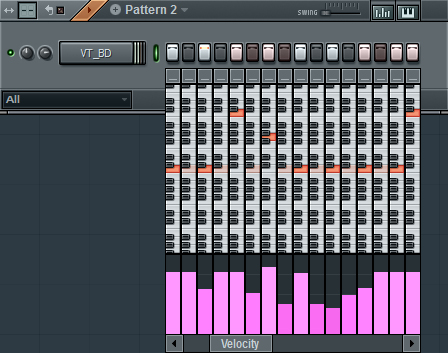
Editoren
Stößt man mit der (in den Kanal integrierten) Lauflicht-Steuerung an die Grenzen der Bearbeitungsmöglichkeiten, wird es höchste Zeit in den mächtigen Pianoroll-Editor zu wechseln. Der zählt zu Recht zu den Spitzenmodellen seiner Art, denn er vermittelt vom ersten Augenblick an das gute Gefühl, einen extrem schnellen und präzisen Zugriff auf alle Noten- und Controller-Events zu haben. Vor allem in Verbindung mit Tastatur-Shortcuts.
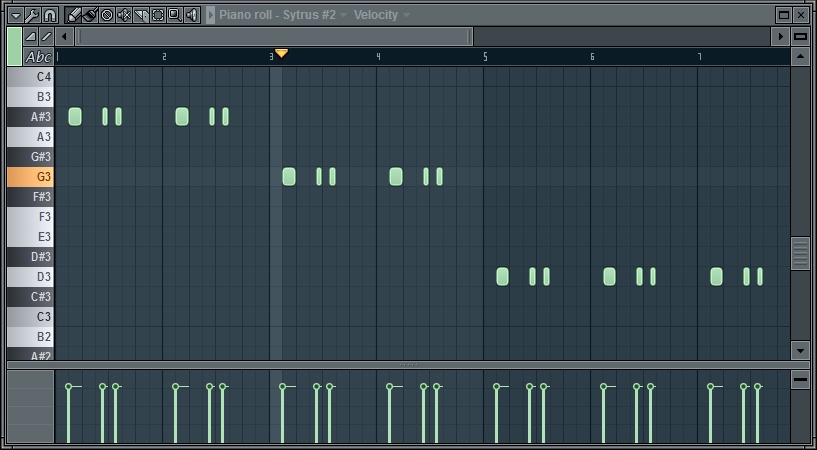
Ein Klick auf das Werkzeug-Menü fördert eine Liste mit umfassenden zusätzlichen Editiermöglichkeiten zutage. Diese reicht von simplen Velocity-, Längen- und Quantisierungs-Korrekturen über automatische Akkord- und Arpeggio-Erzeugung bis hin zu algorithmischen Melodie-Generatoren und Controller-Daten-Modifikatoren. Dem Pianoroll-Editor steht der neue Audio-Editor namens Edison in nichts nach.
Mixer
Kommen wir zu Tontechnikers Liebling – nämlich dem Mischpult. Umsteiger von anderen DAWs werden hier erst mal die Stirn runzeln, den FL Studio geht recht eigene Wege in Bezug auf das Routing und die Funktionalität. Einem neuen Gerät in der Device-Liste wird nämlich nicht automatisch ein Kanal zugeordnet, sondern es wird zunächst immer auf den Main-Out geroutet. Die Philosophie dahinter ist, dass ein Kanalzug bereits eine Art Effekt (mit Lautstärkeregelung und Panning) ist, weshalb die Kanalzüge im Mixer auch mit „Insert“ beschriftet sind. Möchte man ein Gerät nun an einen dieser Insert-Kanäle adressieren, wählt man die Kanalnummer über das FX-Feld innerhalb des Plugins.

Der Mixer selbst verfügt in jedem Kanal und im Master-Out über acht Plugin-Slots, vier Aux-Sends und einen Dreiband-EQ. Als besonders praktisch erweist sich die anfangs etwas ungewohnte Bedienlogik, dass die Aux-Send-Potis innerhalb der Aux-Kanäle positioniert sind. Um also aus einem Kanal das Signal herauszuführen, regelt man folglich nicht im Kanal selbst, sondern wählt ihn aus und adjustiert dann in den Aux-Kanälen selbst.
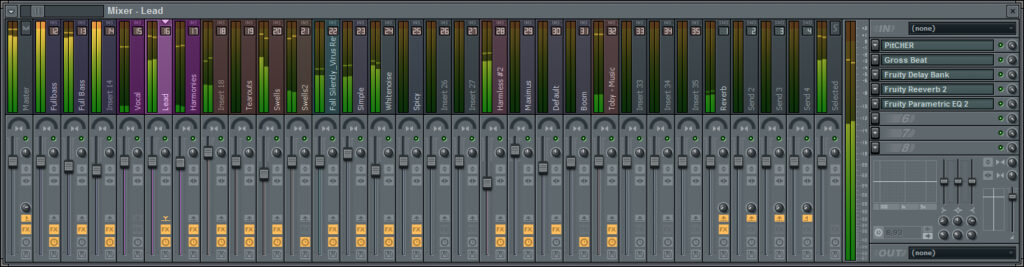
Mit über 50 Einträgen übersteigt die Liste an Plugins, die im Mixer zur Verfügung steht, sogar noch das Arsenal in der Channel-Devices-Liste. Hier findet sich definitiv alles ein, was im modernen virtuellen Studio zum guten Ton gehört.
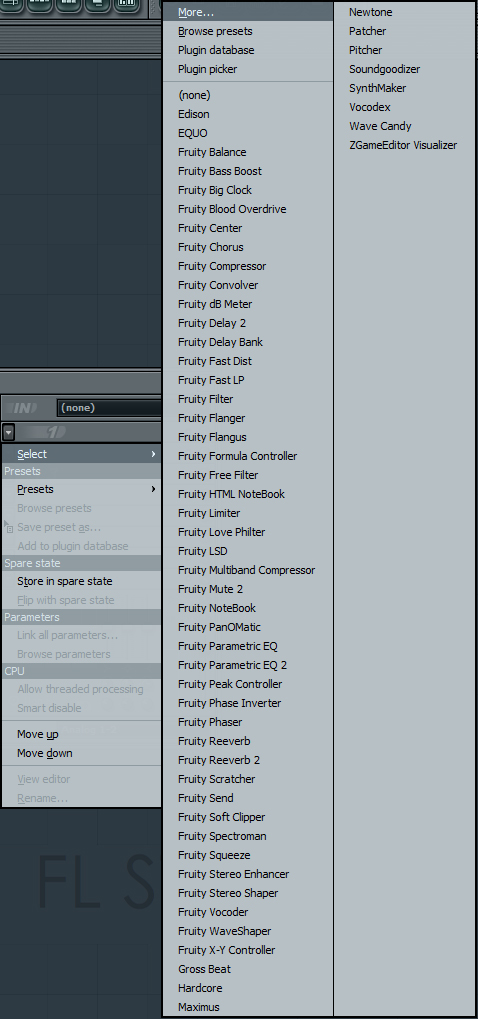
Nur, damit ihr beim Lesen ein Gefühl dafür bekommt, wie munter es damit am Ende in den Effekt-Slots zugehen kann, habe ich die Plugins der Reihe nach geöffnet und damit den Bildschirm zugepflastert. Immer wenn der Monitor (1920 Pixel Breite) voll war, habe ich ein neues Bild aufgemacht. Am Ende sind es drei Screenshots geworden und dabei ist noch kein einziges der zusätzlichen Kauf-Plugins dabei.
Den Plugins merkt man teilweise an, dass FL Studio ein „gewachsenes“ Programm ist, denn optisch sind die Audioprozessoren neuerer Bauart, wie beispielsweise der Multiband-Kompressor Maximus oder die Tonhöhenkorrektur Pitcher, ihren Kollegen aus frühen Programmversionen meilenweit voraus. Klanglich zählten die in FL Studio zum Einsatz kommenden Algorithmen dagegen immer schon zu den besseren Vertretern ihrer Art und somit leisten auch die „Altlasten“ weiterhin gute Dienste und gehen dabei entsprechend sparsam mit den CPU-Ressourcen um.
Playlist
Wie bereits erwähnt, ist FL Studio im Grunde seiner Bedienstruktur objektorientiert. Entsprechend herrscht in der Playlist ein gleichberechtigtes Miteinander alle Datentypen (Audio, MIDI, Pattern-Steuerung, Automationen). Die vertikal angeordneten Kanäle sind folglich nicht einem bestimmten Gerät zugeordnet, sondern dienen lediglich als optische und logische Orientierungshilfe. Theoretisch kann man im selben Audiokanal hintereinander erst einen Audio-, dann einen MIDI- und danach einen Automations-Clip abfeuern. Wie man am Ende seinen Track anlegt und strukturiert, oder sogar das gesamte Stück nur über Pattern-Steuerung realisiert, liegt allein im Ermessen des ausführenden Musikers.
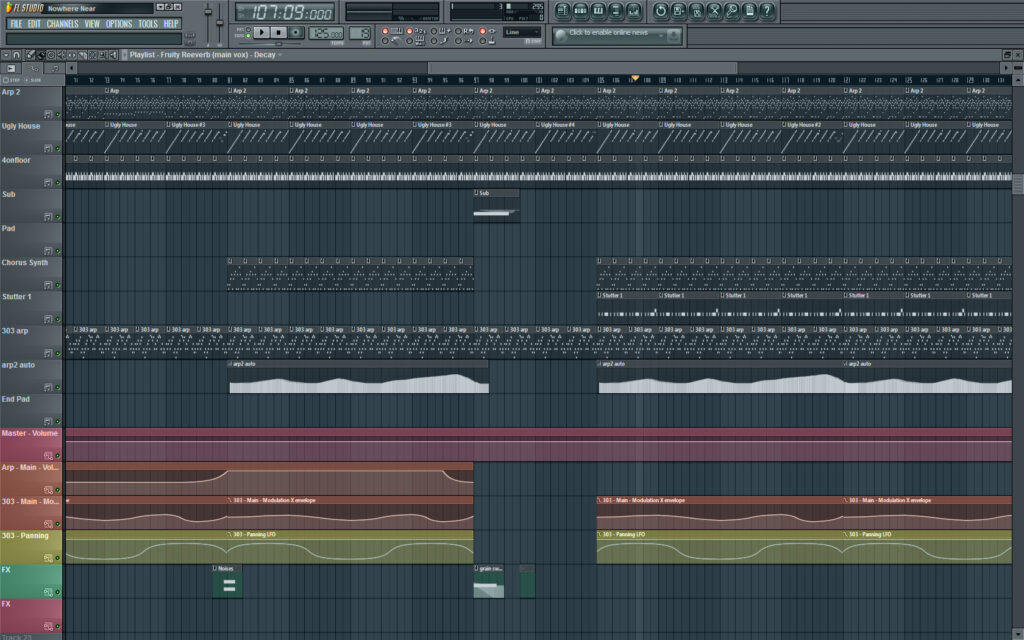
Sowohl die Möglichkeiten zur Navigation als auch zum Editieren sind FL-typisch sehr umfangreich, um nicht gar zu sagen erschlagend und es braucht seine Zeit, bis man sich zurechtfindet. Ein bisschen abgemildert wird die ansonsten steile Lernkurve durch den Umstand, dass die Grundwerkzeuge sowohl in der Playlist als auch im Pianoroll-Editor identisch sind: Hat man den einen verstanden, klappt’s auch mit dem anderen.